
Φοβάστε της γραμμής εντολών Mac; Μαθαίνοντας μερικές απλές εντολές μπορεί να σας βοηθήσει να οικοδομήσουμε την εμπιστοσύνη σας και να ρίξει το φόβο. Μπορεί ακόμη και να ανακαλύψετε ότι σας αρέσει να εργάζονται σε ένα περιβάλλον γραμμής εντολών!
Χρησιμοποιήστε το τερματικό για να εκτελέσει τις εντολές
Mac σας διαθέτει μια εφαρμογή που ονομάζεται Terminal στις Εφαρμογές & gt? Utilities. Αυτό είναι το πώς θα εκτελέσει τις εντολές για το Mac σας χρησιμοποιώντας την γραμμή εντολών. Εκκίνηση Terminal βρίσκοντας αυτό στα Utilities φάκελο ή με αναζήτηση χρησιμοποιώντας Spotlight, και στη συνέχεια να εξοικειωθείτε με το περιβάλλον.
Πολλές από τις συντομεύσεις που χρησιμοποιείτε σε άλλες εφαρμογές θα λειτουργήσει εδώ. Μπορείτε να ανοίξετε πολλές καρτέλες με Command + T ή ένα νέο παράθυρο τερματικού με Command + N. Αποκοπή, αντιγραφή και επικόλληση όλες τις εργασίες, όπως αναμενόταν, και μπορείτε να μεταφέρετε οποιοδήποτε αρχείο ή φάκελο στο παράθυρο τερματικού για να μεταβείτε αμέσως σε αυτόν τον κατάλογο.
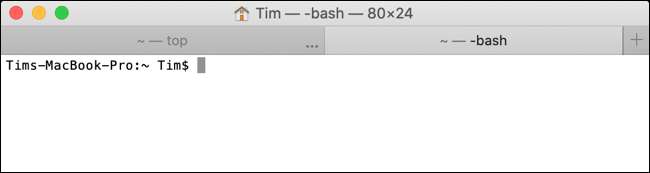
Θα καλύψει ορισμένες από τις πιο βασικές εντολές Mac τερματικού εδώ. Αυτές θα είναι γνωστά σε σας, αν έχετε ποτέ χρησιμοποιείται η γραμμή εντολών του Linux , πολύ.
Όταν τελειώσετε, ίσως να θέλετε να μάθετε πώς να κλειδώσετε το Mac σας από το Terminal Ή ακόμα και πώς να να κλείσει κάτω με μια εντολή απλό .
Χρησιμοποιήστε Σημαίες για την Τροποποίηση εντολές
Οι περισσότερες εντολές μπορεί να προσαρτηθεί με μια σημαία με τη μορφή ενός ενωτικού και ένα γράμμα για να έχει πρόσβαση σε διάφορες λειτουργίες. Για παράδειγμα, το
-R
σημαίας εφαρμόζει μια εντολή αναδρομικά, έτσι ώστε να εφαρμόζεται σε έναν κατάλογο, όλα τα αρχεία και τους φακέλους μέσα σε αυτό το συγκεκριμένο κατάλογο, όλα τα αρχεία και τους φακέλους μέσα σε αυτούς τους φακέλους, και ούτω καθεξής.
Η σημαία εμφανίζεται πάντα μετά την εντολή. Για παράδειγμα:
rm -i & lt? τοποθεσία & gt?
. Σε αυτό το παράδειγμα,
rm
είναι η εντολή delete, η
-Εγώ
σημαία καθοδηγεί τη διαδικασία για να ζητήσει επιβεβαίωση των χρηστών, και
& Lt? Τοποθεσία & gt?
θα πρέπει να αντικατασταθεί με το αρχείο ή τοποθεσία φακέλου στη μονάδα δίσκου. Σημαίες είναι διάκριση πεζών-κεφαλαίων.
Αλλαγή Directory:
CD
Παράδειγμα χρήσης:
cd / φάκελος /
Χρησιμοποιήστε το
CD
εντολή στους καταλόγους αλλαγή. Για παράδειγμα:
cd / Τόμοι / Στοιχεία /
για πρόσβαση σε εξωτερικό δίσκο που ονομάζεται «Στοιχεία».

Μπορείτε να χρησιμοποιήσετε τις συντομεύσεις για να μεταβείτε γρήγορα σε ορισμένους καταλόγους. Για παράδειγμα, το τρέξιμο
cd ~
θα σας μεταφέρει στον κατάλογο Home για τον τρέχοντα χρήστη. Μπορείτε επίσης να χρησιμοποιήσετε
CD/
για να φθάσουμε στη ρίζα της μονάδας δίσκου,
CD..
να ανεβάσουμε ένα κατάλογο, ή
CD../..
να ανεβάσουμε δύο καταλόγους.
Λίστα αρχείων & amp? Φάκελοι:
ls
Παράδειγμα χρήσης:
ls / φακέλου /
Επίσης χρήσιμο στην πλοήγηση δίσκο σας,
ls
μπορεί να χρησιμοποιηθεί για να δείτε τα περιεχόμενα του τρέχοντος καταλόγου απλά εκτελώντας την εντολή. Προσάρτηση με μια θέση στη μονάδα δίσκου για να στοχεύουν ειδικά αυτόν τον κατάλογο.
Μπορείτε να προσθέσετε σημαίες για να την εντολή ls για να πάρετε διαφορετικά αποτελέσματα. Για παράδειγμα, χρήση
-ΝΤΟ
για να πάρετε μια έξοδο πολλαπλών στηλών,
-ΜΙΚΡΟ
για να ταξινομήσετε με βάση το μέγεθος,
ατα -LT
Για να ταξινομήσετε κατά την ημερομηνία τροποποίησης,
-λα
για λεπτομερώς το περιεχόμενο, συμπεριλαμβανομένων κρυφά αρχεία, ή
-lh
για να δημιουργήσετε μια λίστα με ευανάγνωστο μέγεθος των αρχείων.
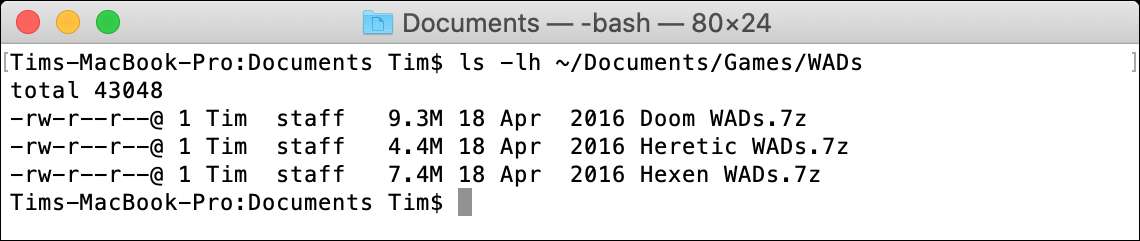
Θυμηθείτε, μπορείτε επίσης να χρησιμοποιήσετε τις ίδιες συντομεύσεις τοποθεσία που θέλετε να χρησιμοποιήσετε με την εντολή cd (π.χ.
ls ~
) Για να μεταβείτε γρήγορα γύρω.
Αντίγραφο:
cp
Παράδειγμα χρήσης:
cp file.txt / προορισμού /
Χρήση
cp
για να ξεκινήσει η εντολή αντίγραφο, προσθέστε μια σημαία, όπου απαιτείται, και στη συνέχεια εισάγετε το αρχείο προορισμού ή το φάκελο, που ακολουθείται από ένα διάστημα, και στη συνέχεια προσθέστε το φάκελο προορισμού.

Εάν αντιγράφετε ένα αρχείο, μπορείτε να χρησιμοποιήσετε το
cp
εντολή χωρίς μια σημαία ως ανά παράδειγμα που δείχνεται παραπάνω. Αν θέλετε να αντιγράψετε έναν κατάλογο, θα πρέπει να χρησιμοποιήσετε το
-R
σημαία για να δείξει ότι όλα τα αρχεία και τους φακέλους στον κατάλογο πρέπει να περιλαμβάνονται. Για παράδειγμα:
cp -R / φάκελο / / προορισμού /
.
Μπορείτε να περιλαμβάνουν ακόμη και πολλαπλά αρχεία σε μία μόνο εντολή αντίγραφο. Για παράδειγμα:
cp file1.txt file2.txt file3.txt / προορισμού /
.
Μετακίνηση και Μετονομασία:
mv
Παράδειγμα χρήσης:
mv file.txt / προορισμού /
Μετακίνηση λειτουργεί σχεδόν πανομοιότυπα με αντιγραφή, όπως φαίνεται παραπάνω, εκτός από το ότι δεν υπάρχει καμία ανάγκη για να προσθέσετε μια αναδρομική σημαία κατά τη μετακίνηση καταλόγους. Μπορείτε να προσθέσετε ένα
-Εγώ
σημαία στην εντολή να απαιτείται επιβεβαίωση πριν από τη μετάβαση από την εντολή mv θα αντικαταστήσει όλα τα αρχεία στον προορισμό από προεπιλογή.

Μπορείς να χρησιμοποιήσεις
mv
να μετονομάσετε τα αρχεία πάρα πολύ από το «κινείται» ένα αρχείο στον ίδιο κατάλογο. Για παράδειγμα:
mv oldfilename.txt newfilename.txt
.
Κάντε ένα νέο κατάλογο:
mkdir
Παράδειγμα χρήσης:
mkdir & lt? όνομα & gt?
Αν θέλετε να δημιουργήσετε ένα νέο κατάλογο, χρησιμοποιήστε το
mkdir
εντολή, ακολουθούμενο από το όνομα του καταλόγου που θέλετε να δημιουργήσετε. Μπορείτε να δημιουργήσετε πολλαπλές καταλόγους διαχωρίζοντας τα ονόματα με κενά. Για παράδειγμα:
mkdir φάκελος1 folder2 folder3
.

Αν θέλετε να δημιουργήσετε ένα φάκελο με ένα κενό στο όνομα, βεβαιωθείτε ότι έχετε θέσει το όνομα του φακέλου στον τιμές. Για παράδειγμα,
«Φάκελο μου» mkdir
.
Διαγραφή αρχείων & amp? Φάκελοι:
rm
Παράδειγμα χρήσης:
RM & lt? αρχείων & gt?
ο
rm
η εντολή διαγράφει αρχεία ή φακέλους αμέσως, χωρίς να σας ζητά επιβεβαίωση για πρώτη φορά. Μπορείτε να προσθέσετε το
-Εγώ
σημαία να απαιτείται επιβεβαίωση του χρήστη κάθε φορά που το χρησιμοποιείτε, το οποίο θα πρέπει να βοηθήσει στην πρόληψη δυσάρεστων εξελίξεων.

Μπορείτε να διαγράψετε πολλαπλά αρχεία ταυτόχρονα με την επισύναψη περισσότερα ονόματα στο τέλος της εντολής. Για παράδειγμα:
rm file1.txt file2.txt file3.txt
.
Εμφάνιση χρήσης δίσκου & amp? Ελεύθερος χώρος:
πίνω
&αμπέραζ;
κουβέντα
Παράδειγμα χρήσης:
du / προορισμού /
Χρησιμοποιήστε το
πίνω
εντολή για να υπολογίσει τη χρήση του δίσκου στη θέση που καθορίζεται στη συνέχεια. Για μια πολύ πιο χρήσιμη ένδειξη, τρέξιμο
du-SH / προορισμού /
αντί να παρέχει μια αναγνώσιμη από τον άνθρωπο σύνολο χρήση του δίσκου για μια συγκεκριμένη θέση.

Ομοίως, μπορείτε να χρησιμοποιήσετε
df -h
Για τον υπολογισμό χώρο στο δίσκο, ή χρησιμοποιήστε το
-H
σημαία για να εμφανιστεί συνολικό χώρο στο δίσκο σε «μέτρηση» μονάδες αποθήκευσης (π.χ. 1000MB ανά GB σε αντιδιαστολή με 1024MB ανά GB).
Βρείτε ένα αρχείο:
εύρημα
Παράδειγμα χρήσης:
βρείτε / τοποθεσία / -όνομα & lt? αρχείων & gt?
Αυτή η εντολή μπορεί να σας βοηθήσει να εντοπίσετε τα αρχεία στο δίσκο σας. Ακολούθησε το
εύρημα
εντολή με τη θέση του καταλόγου που θέλετε να αναζητήσετε στο, το
-όνομα
σημαία, και στη συνέχεια το όνομα του αρχείου που θέλετε να βρείτε.

Μπορείτε πάντα να χρησιμοποιήσετε ένα μπαλαντέρ
*
για να αναζητήσετε μερική ονόματα αρχείων. Για παράδειγμα,
βρείτε / τοποθεσία / -όνομα '* .png'
Θα βρείτε όλα τα αρχεία με την επέκταση .PNG στην καθορισμένη θέση.
Ανοίξτε ένα αρχείο:
Άνοιξε
Παράδειγμα χρήσης:
ανοιχτή & lt? αρχείων & gt?
Μπορείτε να χρησιμοποιήσετε το
Άνοιξε
εντολή για να ανοίγετε αρχεία ή τους καταλόγους απλά καθορίζοντας τη διαδρομή ή διαδρομή με το όνομα αρχείου στη συνέχεια. Ανοίξτε πολλαπλές καταλόγους ή αρχεία από τη σύνδεση τους στο τέλος της εντολής. Για παράδειγμα,
ανοίξτε file1.txt file2.txt file3.txt
.

Μπορείτε επίσης να ανοίξετε αρχεία σε συγκεκριμένες εφαρμογές που χρησιμοποιούν την επιλογή -a, που ακολουθείται από το όνομα της εφαρμογής (ή τη διαδρομή προς το αρχείο .app αν το ξέρεις). Για παράδειγμα:
ανοιχτή -ένα αρχείο .pdf Προεπισκόπηση
.
Επεξεργασία ενός αρχείου:
νανώνω
Παράδειγμα χρήσης:
νανο & lt? αρχείων & gt?
νανώνω
είναι μια βασική open-source πρόγραμμα επεξεργασίας κειμένου που περιλαμβάνεται με το MacOS για την επεξεργασία αρχείων μέσα στο Terminal. Μπορείτε να επεξεργαστείτε αρχεία κειμένου, συμπεριλαμβανομένων των αρχείων του συστήματος, χρησιμοποιώντας το
νανώνω
εντολή, ακολουθούμενο από το όνομα αρχείου.

Μόλις είστε σε nano, προσέξτε τις εντολές στο κάτω μέρος της οθόνης, η οποία περιλαμβάνει το πλήκτρο ελέγχου. Για να αποθηκεύσετε ένα αρχείο, πατήστε Control + O (γνωστό και ως «Γράψτε Out») ή να κλείσει χωρίς αποθήκευση χρησιμοποιώντας Control + X.
Εκτέλεση ως Super User:
σούπερ
Παράδειγμα χρήσης:
sudo & lt? εντολών & gt?
ο
σούπερ
πρόθεμα χρησιμοποιείται για να εκτελέσει μια εντολή ως «υπερ-χρήστη,» γνωστό και ως ρίζα ή διαχειριστή. Μόλις εισέλθει σε μια εντολή πρόθεμα
σούπερ
, Θα σας ζητηθεί να εισάγετε τον κωδικό πρόσβασης διαχειριστή για να το εκτελέσει.

Ορισμένες εντολές απαιτούν πρόσβαση root για να εργασία. Εάν θέλετε να επεξεργαστείτε ένα αρχείο του συστήματος, για παράδειγμα, μπορεί να χρειαστεί να χρησιμοποιήσετε
sudo nano & lt? αρχείων & gt?
για να αποθηκεύσετε τις αλλαγές σας.
Δείτε τον κατάλογο εργασίας:
pwd
Παράδειγμα χρήσης:
pwd
Για να εμφανίσετε τον τρέχοντα κατάλογο που βρίσκεστε (ή «εκτύπωση κατάλογο εργασίας»), μπορείτε να χρησιμοποιήσετε το
pwd
εντολή. Αυτό είναι ιδιαίτερα χρήσιμο για την εκτύπωση μια διαδρομή που μπορείτε αργότερα να αντιγράψετε και να επικολλήσετε.

Εμφάνιση διεργασίες που εκτελούνται:
μπλουζα
Παράδειγμα χρήσης:
μπλουζα
Για να δείτε μια λίστα των διεργασιών που εκτελούνται και πόσο CPU και μνήμη που χρησιμοποιείτε αυτήν τη στιγμή, να εκτελέσει
μπλουζα
. Από προεπιλογή, η διαδικασία θα εμφανίσει όλες τις διαδικασίες από τη χρήση της CPU, με το id διαδικασία ή
PID
εμφανίζεται δίπλα από κάθε καταχώρηση.
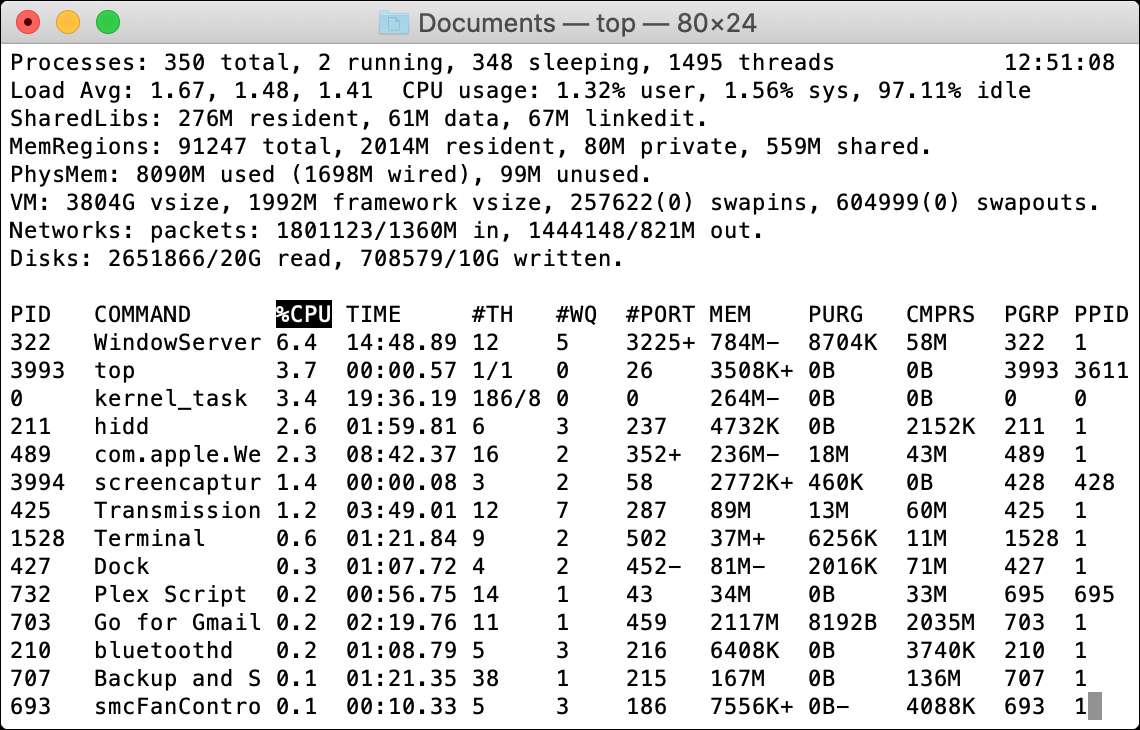
Μπορείτε να πατήσετε «Q» για να επιστρέψετε στην γραμμή εντολών όταν τελειώσετε.
Τερματισμός μιας διεργασίας:
σκοτώνω
Παράδειγμα χρήσης:
σκοτώσει & lt? PID & gt?
Για να σκοτώσει μια διαδικασία, θα πρέπει πρώτα να εκτελέσετε την εντολή top για να βρείτε το αναγνωριστικό διαδικασίας (ή
PID
). Στη συνέχεια, μπορείτε να χρησιμοποιήσετε το
σκοτώνω
εντολή, ακολουθούμενο από τον αριθμό που εμφανίζεται παράλληλα με τη διαδικασία. Για παράδειγμα:
σκοτώσει 1569
.

Μάθετε περισσότερα σχετικά με την εντολή:
άνδρας
Παράδειγμα χρήσης:
άνθρωπος & lt? εντολών & gt?
Κάθε εντολή στον κατάλογο αυτό έχει ένα εγχειρίδιο που σχετίζεται με αυτό που εξηγεί ακριβώς πώς να το χρησιμοποιήσετε και τι κάνουν οι διαφορετικές σημαίες, μαζί με κάποια πιο εξωτικά παραδείγματα από τις εντολές που χρησιμοποιούνται.

Για παράδειγμα, το
μπλουζα
η εντολή έχει πολλές σημαίες και άλλα τροποποιητές, το οποίο μπορείτε να διαβάσετε σχετικά με τη χρήση:
top άνθρωπος
. Αν θέλετε να ελέγξουν τη γραμμή εντολών, η χρήση του
άνδρας
εντολή είναι ζωτικής σημασίας.
Κάντε περισσότερα με Homebrew
Αυτές οι εντολές είναι χρήσιμο να γνωρίζουμε σε περίπτωση έκτακτης ανάγκης. Για παράδειγμα, δεν μπορείτε να εκτελέσετε Finder για να αντιγράψετε τα αρχεία από το δίσκο σας Mac στην ανάκαμψη λειτουργία , αλλά εσύ μπορώ αντιγράψτε τα αρχεία χρησιμοποιώντας Terminal αν ξέρεις πώς να το κάνουμε.
Αν θέλετε να πάρετε περισσότερες χρήση από Terminal, να εξετάσει χρησιμοποιώντας Homebrew για να κατεβάσετε και να εγκαταστήσετε το λογισμικό απευθείας από τη γραμμή εντολών του Mac σας .






